Ziņojumu saraksta mainīšana programmā Outlook
Programmā Outlook varat mainīt ziņojumu saraksta un lasīšanas rūts izskatu. E-pasta ziņojums sarakstā var tikt parādīts kā atsevišķs ziņojums vai grupēts pēc sarunas.
Piezīme.: Ja šajā cilnē Jauna programma Outlook norādītās darbības atbilst jūsu ekrānam, iespējams, vēl neizmantojat jaunu Outlook darbam ar Windows. Atlasiet Klasisko Outlook un izpildiet šīs darbības.
E-pasta attēlojuma maiņa
-
Lapas augšdaļā atlasiet Iestatījumi un

Kārtošana, izmantojot koncentrēto iesūtni
-
Lapas augšdaļā atlasiet Iestatījumi un pēc

-
Sadaļā Fokusēta iesūtne atlasiet kādu no opcijām atkarībā no tā, vai vēlaties koncentrēties uz noteiktiem e-pasta ziņojumiem.
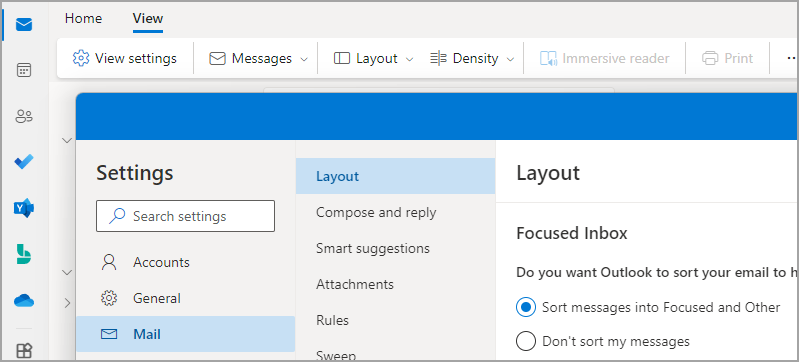
Papildinformācija ir izgūstamā e-pasta iesūtnē programmā Outlook.
Ziņojumu organizēšana
-
Lapas augšdaļā atlasiet Iestatījumi un pēc

-
Sadaļā Ziņojumu organizācija izvēlieties kādu no opcijām atkarībā no tā, vai vēlaties rādīt e-pasta ziņojumus, kas grupēti pēc sarunas vai kā atsevišķu ziņojumu.
-
Ja atlasāt Rādīt e-pasta ziņojumus, grupētus pēc sarunas, sadaļā Lasīšanas rūts sakārtošana atlasiet kādu no opcijām : Jaunākie augšpusē vai Jaunākie apakšā vai Rādīt katru ziņojumu atsevišķi.
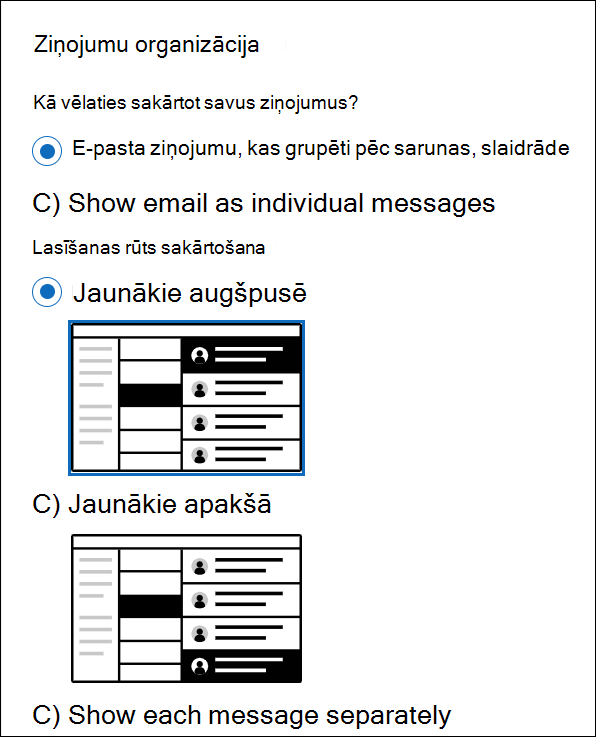
-
Lasīšanas rūts izskata iestatīšana
-
Sadaļā Lasīšanas rūts atlasiet kādu no opcijām atkarībā no tā, kā vēlaties parādīt lasīšanas rūti, piemēram, pa labi, apakšā vai, lai to paslēptu no skata.
Ziņojumu saraksta formāta iestatīšana
-
Sadaļā Ziņojumu saraksta formāts atlasiet kādu no opcijām atkarībā no tā, kā vēlaties parādīt ziņojumus.

Ziņojumu saraksta skata maiņa, lai rādītu kolonnas
Lai pievienotu un noņemtu kolonnas, ir jāizmanto saraksta skats. Iesūtnes noklusējuma skats ir Kompakts, un tiek rādīti ziņojumi, kas grupēti pēc sarunas.
Lai pārslēgtu skatu uz saraksta skatu:
-
Atlasiet izvēlni Skats un pēc tam Mainīt skatu.
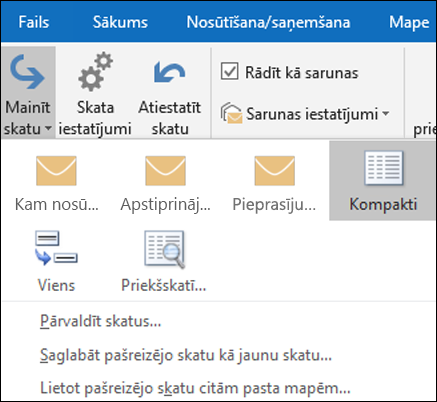
-
Atlasiet Viens vai Priekšskatījums.
Kolonnu pievienošana vai noņemšana saraksta skatā
-
Cilnes Skats grupā Pašreizējais skats noklikšķiniet uz Skata iestatījumi.
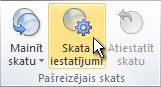
-
Dialoglodziņā Skata papildu iestatījumi noklikšķiniet uz Kolonnas.

-
Saraksta Pieejamās kolonnas dialoglodziņā Parādīt kolonnu noklikšķiniet uz kolonnas nosaukuma un pēc tam noklikšķiniet uz Pievienot.

Ja nepieciešamā kolonna nav sarakstā Pieejamās kolonnas, noklikšķiniet rūtiņā Atlasīt pieejamās kolonnas no, lai skatītu papildu kolonnu kopas\.
Lai izveidotu pielāgotu kolonnu, noklikšķiniet uz Jauna kolonna, ievadiet kolonnas nosaukumu un pēc tam noklikšķiniet uz informācijas, kuru vēlaties parādīt kolonnā, tipa un formāta.
Lai noņemtu kolonnu, sarakstā Rādīt šīs kolonnas šādā secībā noklikšķiniet uz kolonnas nosaukuma un pēc tam noklikšķiniet uz Noņemt.
-
Noklikšķiniet uz Labi, lai saglabātu veiktās izmaiņas un lietotu jauno skatu.
Svarīgi!:
-
Ja neredzat jauno kolonnu savā skatā, iespējams, neizmantojat saraksta skatu. Skatiet sadaļu Skata maiņa, lai parādītu kolonnas, lai vispirms pārslēgtos uz saraksta skatu, un pēc tam atkārtojiet
-
darbības, kas jāveic šajā procedūrā.
-
Mainiet sava e-pasta skatu Outlook tīmekļa versijās.
E-pasta attēlojuma maiņa
-
Lapas augšdaļā atlasiet Iestatījumi un

Kārtošana, izmantojot koncentrēto iesūtni
-
Lapas augšdaļā atlasiet Iestatījumi un pēc

-
Sadaļā Fokusēta iesūtne atlasiet kādu no opcijām atkarībā no tā, vai vēlaties koncentrēties uz noteiktiem e-pasta ziņojumiem.
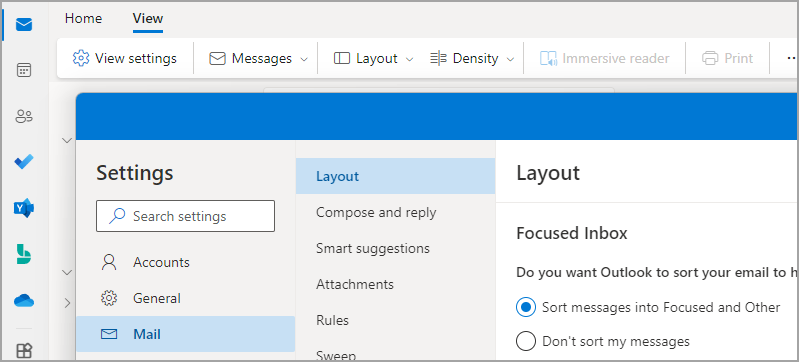
Lai iegūtu papildinformāciju par to, kā izmantot focused inbox, skatiet Focused Inbox for Outlook.
Ziņojumu organizēšana
-
Lapas augšdaļā atlasiet Iestatījumi un pēc

-
Sadaļā Ziņojumu organizācija izvēlieties kādu no opcijām atkarībā no tā, vai vēlaties rādīt e-pasta ziņojumus, kas grupēti pēc sarunas vai kā atsevišķu ziņojumu.
-
Ja atlasāt Rādīt e-pasta ziņojumus, grupētus pēc sarunas, sadaļā Lasīšanas rūts sakārtošana atlasiet kādu no opcijām : Jaunākie augšpusē vai Jaunākie apakšā vai Rādīt katru ziņojumu atsevišķi.
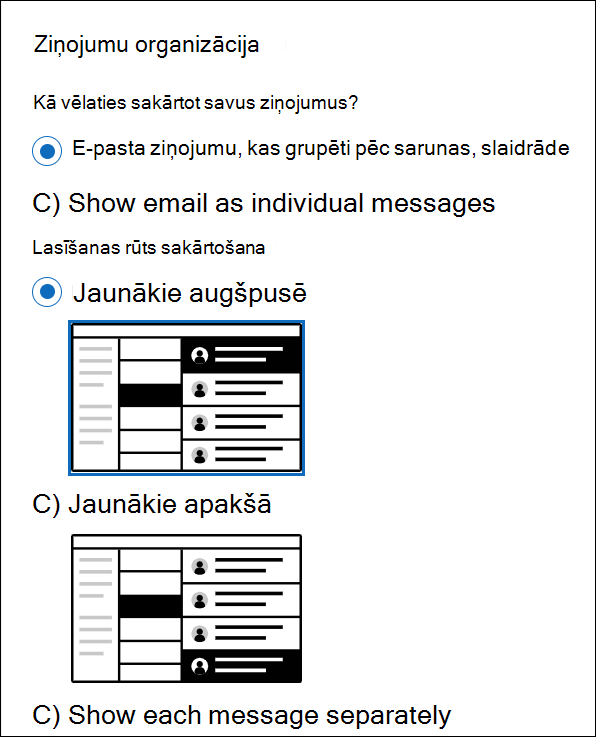
-
Lasīšanas rūts izskata iestatīšana
-
Sadaļā Lasīšanas rūts atlasiet vienu no opcijām atkarībā no tā, kā vēlaties parādīt lasīšanas rūti.
Ziņojumu saraksta formāta iestatīšana
-
Sadaļā Ziņojumu saraksta formāts atlasiet kādu no opcijām atkarībā no tā, kā vēlaties parādīt ziņojumus.











